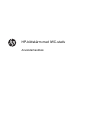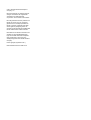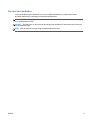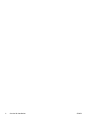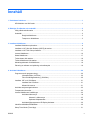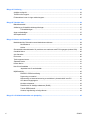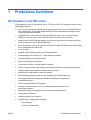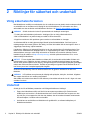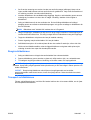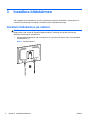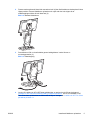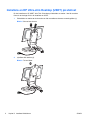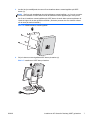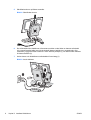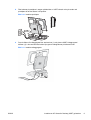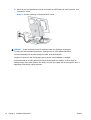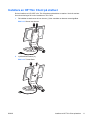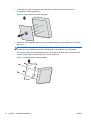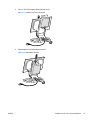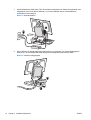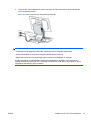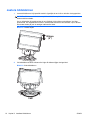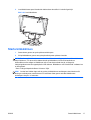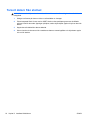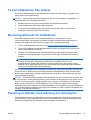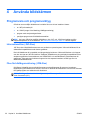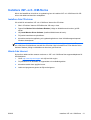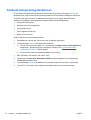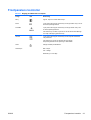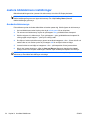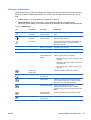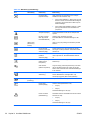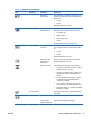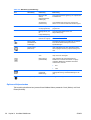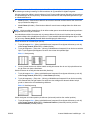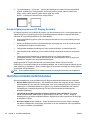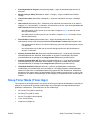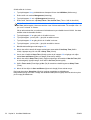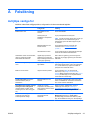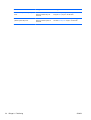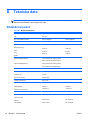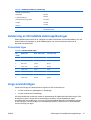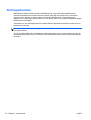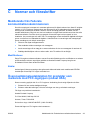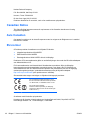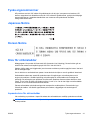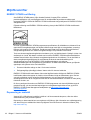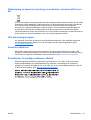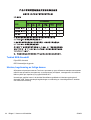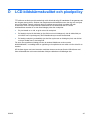HP Compaq LE2002xi 20-inch LCD Monitor with IWC Stand Användarmanual
- Kategori
- TV-apparater
- Typ
- Användarmanual

HP-bildskärm med IWC-stativ
Användarhandbok

© 2011 Hewlett-Packard Development
Company, L.P.
Microsoft, Windows och Windows Vista är
antingen varumärken eller registrerade
varumärken som tillhör Microsoft
Corporation i USA och/eller i andra länder.
De enda garantierna för HPs produkter och
tjänster är de som finns i de uttryckliga
garantierna som medföljer produkter och
tjänster. Ingenting i detta dokument skall
anses utgöra en ytterligare garanti. HP
ansvarar inte för tekniska eller redaktionella
fel eller utelämnanden i detta dokument.
Detta dokument innehåller information som
omfattas av upphovsrättslagstiftningen.
Ingen del av detta dokument får kopieras
eller reproduceras i någon form utan
skriftligt medgivande från Hewlett-Packard
Company.
Första upplagan (september 2011)
Dokumentartikelnummer: 662619-101

Om den här handboken
I den här handboken ges information om hur du installerar bildskärmen, installerar drivrutiner,
använder skärmmenyn, felsökning och tekniska specifikationer.
VARNING: Den här texten ger information om att allvarliga personskador eller dödsfall kan uppstå
om instruktionerna inte följs.
VIKTIGT: Den här typen av text visar att utrustningen kan skadas eller information kan förloras om
inte föreskrifterna följs.
OBS! Den här typen av text ger viktig kompletterande information.
SVWW iii

iv Om den här handboken SVWW

Innehåll
1 Produktens funktioner .................................................................................................................................... 1
HP-bildskärm med IWC-stativ .............................................................................................................. 1
2 Riktlinjer för säkerhet och underhåll ............................................................................................................ 2
Viktig säkerhetsinformation .................................................................................................................. 2
Underhåll .............................................................................................................................................. 2
Rengöra bildskärmen ........................................................................................................... 3
Transport av bildskärmen .................................................................................................... 3
3 Installera bildskärmen .................................................................................................................................... 4
Installera bildskärmen på stativet ......................................................................................................... 4
Installera en HP Ultra-slim Desktop (USDT) på stativet ....................................................................... 6
Installera en HP Thin Client på stativet .............................................................................................. 11
Justera bildskärmen ........................................................................................................................... 16
Starta bildskärmen ............................................................................................................................. 17
Ta bort datorn från stativet ................................................................................................................. 18
Ta bort bildskärmen från stativet ........................................................................................................ 19
Monteringsalternativ för bildskärmen ................................................................................................. 19
Placering av etiketter med spänning och strömstyrka ........................................................................ 19
4 Använda bildskärmen ................................................................................................................................... 20
Programvara och programverktyg ...................................................................................................... 20
Informationsfilen (.INF-filen) .............................................................................................. 20
Filen för bildfärgsmatchning (.ICM-filen) ............................................................................ 20
Installera .INF- och .ICM-filerna ......................................................................................................... 21
Installera från CD-skivan ................................................................................................... 21
Hämta från Internet ............................................................................................................ 21
Använda autojusteringsfunktionen ..................................................................................................... 22
Frontpanelens kontroller ..................................................................................................................... 23
Justera bildskärmens inställningar ..................................................................................................... 24
Använda skärmmenyn ....................................................................................................... 24
Alternativ i skärmmenyn .................................................................................... 25
Optimera bildprestandan ................................................................................... 28
Använda hjälpprogrammet HP Display Assistant .............................................................. 30
Identifiera bildskärmsförhållanden ...................................................................................................... 30
Sleep Timer Mode (Timer-läge) ......................................................................................................... 31
SVWW v

Bilaga A Felsökning ......................................................................................................................................... 33
Avhjälpa vanliga fel ............................................................................................................................ 33
Teknisk online-support ....................................................................................................................... 35
Förberedelser innan du ringer teknisk support ................................................................................... 35
Bilaga B Tekniska data .................................................................................................................................... 36
Bildskärmsmodell ............................................................................................................................... 36
Avkänning av förinställda skärmupplösningar .................................................................................... 37
Förinställda lägen .............................................................................................................. 37
Ange användarlägen .......................................................................................................................... 37
Strömsparfunktion .............................................................................................................................. 38
Bilaga C Normer och föreskrifter ................................................................................................................... 39
Meddelande från Federala kommunikationskommissionen ............................................................... 39
Modifikationer .................................................................................................................... 39
Kablar ................................................................................................................................ 39
Överensstämmelsedeklaration för produkter som markerats med FCC-logotypen (endast USA) ..... 39
Canadian Notice ................................................................................................................................. 40
Avis Canadien .................................................................................................................................... 40
EU-normer .......................................................................................................................................... 40
Tyska ergonominormer ...................................................................................................................... 41
Japanese Notice ................................................................................................................................. 41
Korean Notice ..................................................................................................................................... 41
Krav för strömsladdar ......................................................................................................................... 41
Japanska krav för strömsladdar ......................................................................................... 41
Miljöföreskrifter ................................................................................................................................... 42
ENERGY STAR®-certifiering ............................................................................................. 42
Deponering av material ...................................................................................................... 42
Källsortering av kasserad utrustning av användare i privata hushåll inom EU .................. 43
HPs återvinningsprogram .................................................................................................. 43
Kemiska substanser .......................................................................................................... 43
Restriktioner för skadliga substanser (RoHS) .................................................................... 43
Turkisk EEE-föreskrift ........................................................................................................ 44
Ukraina, begränsning av farliga ämnen ............................................................................. 44
Bilaga D LCD-bildskärmskvalitet och pixelpolicy ......................................................................................... 45
vi SVWW

1 Produktens funktioner
HP-bildskärm med IWC-stativ
LCD-bildskärmen (Liquid Crystal Display) har en TFT-skärm (Thin-Film Transistor) med aktiv matris
med följande funktioner:
● 50,8 cm (20 tum) diagonal visningsyta med upplösning på 1600 x 900, plus fullskärmsstöd för
lägre upplösningar, med anpassningsbar skalning för maximal bildstorlek samtidigt som den
ursprungliga bildkvoten bibehålls
●
Integrated Work Center-stativ som integrerar bildskärmen med en HP Ultra-Slim Desktop
(USDT) PC eller Thin Client i ett och samma stativ för ett bekvämt allt-i-ett-format
●
Reflexfri panel med LED-bakgrundsbelysning som ger en klarare skärm och förbrukar mindre
energi än traditionell CCFL-bakgrundsbelysning
●
Bred visningsvinkel, som gör att man kan se skärmens innehåll från sittande eller stående läge,
eller vid förflyttning från sida till sida
●
Lut- och vridbar
●
Avtagbart ställ för flexibel montering av bildskärmspanelen
●
Videosignalingång för analog VGA – VGA-signalkabel medföljer
●
Videosignalingång som stöder digital DVI
● Stöder HP-högtalarpanel som tillval
●
Plug-and-play-funktion, om sådan stöds av systemet
●
Platser för sekretessfilter (köps separat) som hindrar andra från att se skärmbilden från sidan
● Uttag på bildskärmens baksida för kabellås (köps som tillval)
● Kabelränna för organisation av kablar och sladdar
●
Skärminställningar på flera språk för enkel konfigurering och skärmoptimering
●
HP Display Assistant för justering av bildskärmsinställningar och aktivering av
stöldskyddsfunktionen
●
HDCP kopieringsskydd på DVI-ingången
●
Program- och dokumentations-CD som innehåller bildskärmsdrivrutiner och
produktdokumentation
●
Strömsparfunktion för att uppfylla kraven på minskad energiförbrukning
●
Energy Star®-kvalificerad
●
Intelligent hantering av inventarier
● Uppfyller kraven enligt följande föreskrifter:
◦
EUs CE-direktiv
◦
Svenska TCO-föreskrifter
SVWW HP-bildskärm med IWC-stativ 1

2 Riktlinjer för säkerhet och underhåll
Viktig säkerhetsinformation
Med bildskärmen medföljer en strömsladd. Om du använder en annan sladd, ska du endast använda
en strömkälla och en kontakt som är lämplig för den här bildskärmen. För information om vilken
strömsladd som ska användas med bildskärmen hänvisar vi till
Krav för strömsladdar på sidan 41.
VARNING: Så här minskar du risken för personskada och skada på utrustningen:
• Ta aldrig bort strömsladdens jordkontakt. Jordningen fyller en viktig säkerhetsfunktion.
• Sätt in strömsladden i ett jordat eluttag som alltid är lätt att komma åt.
• Koppla bort strömmen från produkten genom att dra ut strömsladden ur eluttaget.
Av säkerhetsskäl får du aldrig placera något föremål på strömsladdar/kablar. Se till att ingen av
misstag trampar eller snavar på dem. Dra aldrig i en kabel eller sladd. När du ska koppla ur dem ur
vägguttaget, fatta då tag i själva kontakten.
I handboken
Säkerhet och arbetsmiljö
beskrivs hur du kan minska risken för allvarliga skador. Den
beskriver hur arbetsstationen lämpligast ska se ut, kroppsställning och hälso- och arbetsvanor för
datoranvändare, samt ger också viktig information om elektrisk och mekanisk säkerhet. Denna
handbok finns på webben vid
http://www.hp.com/ergo och/eller på dokumentations-CD:n, om en
sådan medföljer bildskärmen.
VIKTIGT: För att skydda både bildskärm och dator bör du ansluta alla strömsladdar för dator och
kringutrustning (t.ex. bildskärm, skrivare, skanner) till ett överspänningsskydd såsom ett grenuttag
eller en UPS (Uninterruptible Power Supply). Alla grenuttag har inte överspänningsskydd; grenuttaget
måste vara märkt med denna funktion. Använd ett grenuttag med garanti från tillverkaren så att du
kan få ett nytt om inte överspänningsskyddet fungerar.
Använd en ändamålsenlig möbel av adekvat storlek som är gjord för att hålla för din HP LCD-
bildskärm.
VARNING: LCD-skärmar som placeras på olämpligt sätt på byråer, bokhyllor, skrivbord, högtalare
eller vagnar kan falla av och orsaka personskada.
Alla sladdar och kablar måste dras till LCD-skärmen på ett sådant sätt att de inte är i vägen och man
snubblar över dem.
Underhåll
Så här gör du för att förbättra prestandan och förlänga bildskärmens livslängd:
● Öppna inte bildskärmens hölje och försök inte att reparera produkten själv. Ändra bara de
inställningar som beskrivs i användarinstruktionerna. Om din bildskärm inte fungerar som den
ska eller om du har tappat den eller den har skadats, ska du kontakta närmaste auktoriserade
HP-återförsäljare, -handlare eller serviceställe.
● Använd bara en strömkälla som bildskärmen är godkänd för, se etiketten/märkplåten på
bildskärmens baksida.
2 Kapitel 2 Riktlinjer för säkerhet och underhåll SVWW

●
Se till att den utrustning som ansluts inte drar mer ström än uttaget (säkringen) klarar och att
ingen enskild sladd belastas med mer ström än den är godkänd för. Varje enhet är försedd med
en märkning om effekt- och/eller strömförbrukning.
●
Installera bildskärmen nära ett lättåtkomligt vägguttag. Koppla ur strömsladden genom att ta ett
ordentlig tag i kontakten och dra ut den ur uttaget. Dra aldrig i sladden när du kopplar ur
bildskärmen.
●
Stäng av bildskärmen när du inte använder den. Du kan förlänga bildskärmens livslängd
påtagligt genom att använda ett skärmsläckarprogram och genom att stänga av bildskärmen när
den inte används.
OBS! Bildskärmar med "inbränd bild" omfattas inte av HPs garanti.
●
Uttag och öppningar i bildskärmens hölje är till för att ge fullgod ventilation. Dessa öppningar får
inte blockeras eller täckas över. För aldrig in några föremål i bildskärmens uttag eller öppningar.
●
Tappa inte bildskärmen och placera den inte på instabila underlag.
●
Placera ingenting ovanpå strömsladden. Kliv inte på sladden.
● Ställ bildskärmen på en väl ventilerad plats där den inte utsätts för starkt ljus, värme eller fukt.
●
När du tar bort bildskärmsstället, måste du lägga bildskärmen med glaset nedåt på ett mjukt
underlag så att den inte repas eller skadas på annat sätt.
Rengöra bildskärmen
1. Stäng av bildskärmen och koppla bort strömsladden från enhetens baksida.
2. Damma bildskärmen genom att torka av glaset och höljet med en mjuk, ren, antistatisk trasa.
3. Till kraftigare rengöring används en blandning av lika delar vatten och isopropylalkohol.
VIKTIGT: Spreja rengöringsmedlet på en trasa och torka försiktigt av skärmens yta med den fuktiga
trasan. Spreja aldrig rengöringsmedlet direkt på skärmens yta. Det kan tränga in bakom panelen och
skada elektroniken.
VIKTIGT: Rengör aldrig bildskärmen eller höljet med rengöringsmedel som innehåller
petroleumbaserade material som bensen, tinner eller flyktiga ämnen. Dessa kemikalier kan skada
bildskärmen.
Transport av bildskärmen
Förvara originalförpackningen i ett förråd. Du kanske behöver den vid ett senare tillfälle, om du flyttar
eller transporterar bildskärmen.
SVWW Underhåll 3

3 Installera bildskärmen
Inför installationen av bildskärmen ska du kontrollera att strömmen till bildskärm, datorsystem och
eventuell kringutrustning är avstängd. Gå därefter igenom följande anvisningar:
Installera bildskärmen på stativet
VIKTIGT: Rör inte vid LCD-panelens yta. Om du trycker på skärmytan kan det uppstå
färgavvikelser eller så kan de flytande kristallerna hamna i oordning. Om så sker kommer inte
bildskärmen att återgå till normalt skick.
1. Placera bildskärmspanelen upp och ned på en torr, mjuk duk och anslut VGA- och strömkablar
till bildskärmen (1).
Bild 3-1 Ansluta kablarna
1
4 Kapitel 3 Installera bildskärmen SVWW

2. Placera stativet på ett skrivbord eller annat bord och böj den flexibla delen av bakstycket till dess
lägsta position. Placera bildskärmen på stativet och skjut ned den hela vägen så att
snabbkopplingen klickar till och låses fast (2).
Bild 3-2 Montera bildskärmen
2
3. Dra skärmens VGA- och strömkablar genom kabelguiderna i nedre hörnen av
monteringspanelen (3).
Bild 3-3 Kabeldragning
3
4. Om du vill installera en HP USDT-dator på baksidan av stativet ska du följa anvisningarna i
Installera en HP Ultra-slim Desktop (USDT) på stativet på sidan 6. Om du vill installera en HP
Thin Client-dator på baksidan av stativet ska du följa anvisningarna i
Installera en HP Thin Client
på stativet på sidan 11.
SVWW Installera bildskärmen på stativet 5

Installera en HP Ultra-slim Desktop (USDT) på stativet
Du kan installera en HP USDT- eller Thin Client-dator på baksidan av stativet. I det här avsnittet
finner du anvisningar för hur du installerar en USDT.
1. På baksidan av stativet tar du bort skruven från ovansidan av datorns monteringsfäste (1).
Bild 3-4 Skruva loss skruven
1
2. Lyft fästet från stativet (2).
Bild 3-5 Ta bort fästet
2
6 Kapitel 3 Installera bildskärmen SVWW

3. Använd de fyra medföljande skruvarna för att installera datorns monteringsfäste på USDT-
datorn (3).
OBS! Det finns två uppsättningar skruvhål på datorns monteringsfäste - en övre och en nedre.
Om du ska installera en USDT-dator ska du använda den nedre uppsättningen med fyra hål.
Se till att du installerar monteringsfästet på USDT-datorn så att de bakre portarna på datorn är
vända åt höger när du tittar på stativet bakifrån. (De bakre portarna ska vara vända åt vänster
när du tittar på stativet framifrån.)
Bild 3-6 Installera datorns monteringsfäste
3
4. Skjut in datorns monteringsfäste/USDT-datorn på stativet (4).
Bild 3-7 Installera en USDT-dator på stativet
4
SVWW Installera en HP Ultra-slim Desktop (USDT) på stativet 7

5. Sätt tillbaka skruven på fästets ovansida.
Bild 3-8 Sätt tillbaka skruven
6. Dra VGA-kabeln från bildskärmen, tillsammans med den runda änden av datorns strömkabel
och eventuella andra kablar som ska anslutas till datorns baksida (t.ex. tangentbords- eller
muskablar), upp genom hålet i botten av USDT-datorns portkåpa (1) och anslut sedan kablarna
till datorns baksida (2).
7. Anslut datorns och bildskärmens strömsladdar till ett eluttag (3).
Bild 3-9 Anslut kablarna
1
2
3
8 Kapitel 3 Installera bildskärmen SVWW

8. Fäst hakarna på portkåpan i uttagen på baksidan av USDT-chassit och tryck sedan ned
portkåpan så att den fastnar i rätt position.
Bild 3-10 Installera portkåpan
9. Dra ut hållaren för nätaggregatet från stativets bas (1) och placera USDT-nätaggregatet i
hållaren (2). Låt eventuella lösa kablar löpa genom kabelguiderna på hållarens sidor.
Bild 3-11 Installera nätaggregatet
SVWW Installera en HP Ultra-slim Desktop (USDT) på stativet 9

10. När du är klar med installationen ska du kontrollera att USDT-datorn är vänd åt rätt håll, som i
illustrationen nedan.
Bild 3-12 Korrekt montering av Integrated Work Center
VARNING: Så här minskar du risken för elektriska stötar och skada på utrustningen:
• Ta aldrig bort strömsladdens jordkontakt. Jordningen har en viktig säkerhetsfunktion.
• Anslut strömsladden till ett jordat eluttag som alltid är lätt att komma åt.
• Koppla bort strömmen från utrustningen genom att dra ut strömsladden ur eluttaget.
Av säkerhetsskäl får du aldrig placera föremål på strömsladdar och sladdar. Se till att ingen av
misstag trampar eller snavar på dem. Dra aldrig i en kabel eller sladd. När du ska koppla ur dem ur
vägguttaget, fatta då tag i själva kontakten.
10 Kapitel 3 Installera bildskärmen SVWW

Installera en HP Thin Client på stativet
Du kan installera en HP USDT- eller Thin Client-dator på baksidan av stativet. I det här avsnittet
finner du anvisningar för hur du installerar en Thin Client.
1. På baksidan av stativet tar du bort skruven (1) från ovansidan av datorns monteringsfäste.
Bild 3-13 Skruva loss skruven
1
2. Lyft fästet från stativet (2).
Bild 3-14 Ta bort fästet
2
SVWW Installera en HP Thin Client på stativet 11

3. Ta bort panelen med HP-logotypen från höger sida av Thin Client så att du kommer åt
skruvhålen för monteringsfästet (3).
Bild 3-15 Ta bort panelen med HP-logotypen
3
4. Använd de fyra medföljande skruvarna för att installera datorns monteringsfäste på Thin Client-
datorn (4).
OBS! Det finns två uppsättningar skruvhål på datorns monteringsfäste - en övre och en nedre.
Använd den övre uppsättningen med fyra hål på fästet för att installera Thin Client-datorn.
Se till att du installerar monteringsfästet på Thin Client-datorn så att de bakre portarna på Thin
Client är vända nedåt och fötterna på Thin Client är vända utåt.
Bild 3-16 Installera datorns monteringsfäste
4
12 Kapitel 3 Installera bildskärmen SVWW

5. Skjut in Thin Client-datorn/fästet på stativet (5).
Bild 3-17 Installera en Thin Client-dator
5
6. Sätt tillbaka skruven på fästets ovansida.
Bild 3-18 Sätt tillbaka skruven
SVWW Installera en HP Thin Client på stativet 13

7. Anslut bildskärmens VGA-kabel, Thin Client-datorns strömkabel och kablar till kringenheter som
tangentbord och mus till datorns baksida (1) och anslut därefter datorn och bildskärmens
strömkablar till ett eluttag (2).
Bild 3-19 Ansluta kablarna
1
2
8. Dra ut hållaren för nätaggregatet från stativets bas (1) och placera Thin Client-nätaggregatet i
hållaren (2). Låt eventuella lösa kablar löpa genom kabelguiderna på hållarens sidor.
Bild 3-20 Installera nätaggregatet
1
2
14 Kapitel 3 Installera bildskärmen SVWW
Sidan laddas...
Sidan laddas...
Sidan laddas...
Sidan laddas...
Sidan laddas...
Sidan laddas...
Sidan laddas...
Sidan laddas...
Sidan laddas...
Sidan laddas...
Sidan laddas...
Sidan laddas...
Sidan laddas...
Sidan laddas...
Sidan laddas...
Sidan laddas...
Sidan laddas...
Sidan laddas...
Sidan laddas...
Sidan laddas...
Sidan laddas...
Sidan laddas...
Sidan laddas...
Sidan laddas...
Sidan laddas...
Sidan laddas...
Sidan laddas...
Sidan laddas...
Sidan laddas...
Sidan laddas...
Sidan laddas...
-
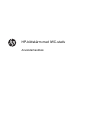 1
1
-
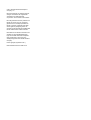 2
2
-
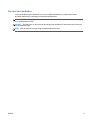 3
3
-
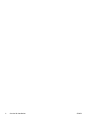 4
4
-
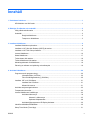 5
5
-
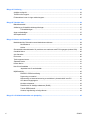 6
6
-
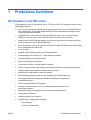 7
7
-
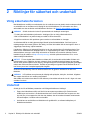 8
8
-
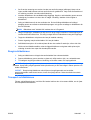 9
9
-
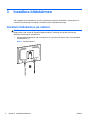 10
10
-
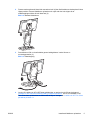 11
11
-
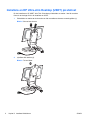 12
12
-
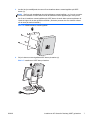 13
13
-
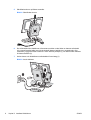 14
14
-
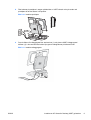 15
15
-
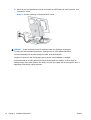 16
16
-
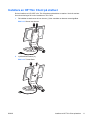 17
17
-
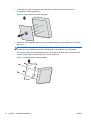 18
18
-
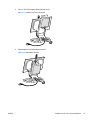 19
19
-
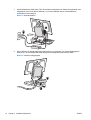 20
20
-
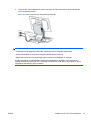 21
21
-
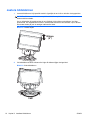 22
22
-
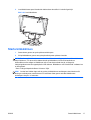 23
23
-
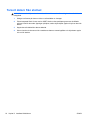 24
24
-
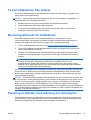 25
25
-
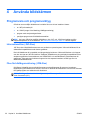 26
26
-
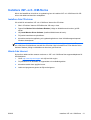 27
27
-
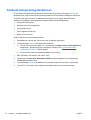 28
28
-
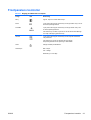 29
29
-
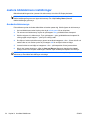 30
30
-
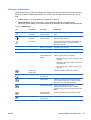 31
31
-
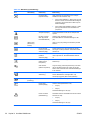 32
32
-
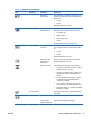 33
33
-
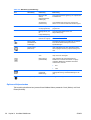 34
34
-
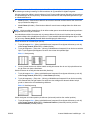 35
35
-
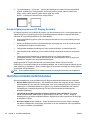 36
36
-
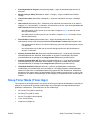 37
37
-
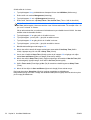 38
38
-
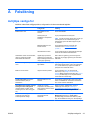 39
39
-
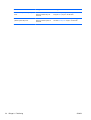 40
40
-
 41
41
-
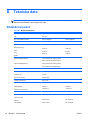 42
42
-
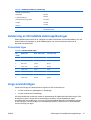 43
43
-
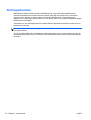 44
44
-
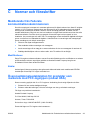 45
45
-
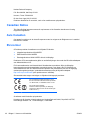 46
46
-
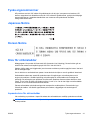 47
47
-
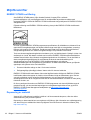 48
48
-
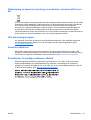 49
49
-
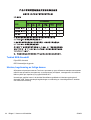 50
50
-
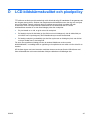 51
51
HP Compaq LE2002xi 20-inch LCD Monitor with IWC Stand Användarmanual
- Kategori
- TV-apparater
- Typ
- Användarmanual
Relaterade papper
-
HP Value 18-inch Displays Referens guide
-
HP Compaq LE2002xm 20-inch LED Backlit LCD Monitor Användarmanual
-
HP EliteDesk 800 G1 Tower PC (ENERGY STAR) Bundle Referens guide
-
HP LD4200 42-inch Widescreen LCD Digital Signage Display Användarmanual
-
HP LD4200tm 42-inch Widescreen LCD Interactive Digital Signage Display Användarmanual
-
HP Compaq L5009tm 15-inch LCD Touchscreen Monitor Användarmanual
-
HP Compaq dc7700 Ultra-slim Desktop PC Referens guide
-
HP COMPAQ DC7900 CONVERTIBLE MINITOWER PC Användarguide
-
HP ZR30w 30-inch S-IPS LCD Monitor Användarmanual
-
HP Elite L2201x 21.5-inch LED Backlit LCD Monitor Användarmanual